
چگونه خودتان یک انیمیشن از فیلم بسازیم؟ چگونه می توان GIF را در Vkontakte درست کرد؟
به تازگی ، در اینترنت ، تصاویر انیمیشن محبوبیت زیادی کسب کرده اند - "GIF" ، که به عنوان آگهی های تبلیغاتی و فقط برای تفریح \u200b\u200bاستفاده می شوند. در شبکه های مختلف اجتماعی ، مانند Vkontakte ، مردم برای بیان احساسات و احساسات خود "GIF" را مبادله می کنند و جایگزین شکلک های خود می شوند.
جهت یابی
با این حال ، امروز بسیاری هنوز هم تعجب می کنند: "چگونه خودتان یک gif ایجاد کنید؟" در این سؤال است که ما سعی خواهیم کرد در این مقاله پاسخ مفصلی بدهیم.

انیمیشن GIF یا "GIF" چیست؟
انیمیشن GIF یا "GIF" چیست؟
- gif (gif) - تصویر متحرک که در آن پرسنل به طور متناوب تغییر می کنند و از این طریق یک تصویر متحرک ایجاد می کنند. به عبارت دیگر ، این یک فیلم کوچک است که به یک قالب گرافیکی تبدیل شده است که با یک برنامه استاندارد برای مشاهده تصاویر قابل مشاهده است و در تمام صفحات وب نمایش داده می شود.
- بسته به فرکانس فریم های نشان داده شده در آن و اندازه تصویر ، GIF همچنین 10-100 برابر کمتر از فیلم وزن دارد. به همین دلیل است که انیمیشن GIF در اواسط دهه 2000 به عنوان آگهی های تبلیغاتی توسط منابع مختلف اینترنت مورد استفاده قرار گرفت.

نمونه ای از GIF سال نو تبریک
- از آنجا که فرمت GIF گرافیکی است ، برای مشاهده GIF به هر افزونه یا کدک اضافی لازم نیست. به عنوان مثال ، مانند Flash Player. با این حال ، تعدادی برنامه وجود دارد که از انیمیشن GIF پشتیبانی نمی کنند. یکی از این برنامه ها رنگ ویرایشگر گرافیکی استاندارد است. اگر یک GIF را در آن باز کنید ، فقط اولین قاب آن روی صفحه نمایش داده می شود. اگر به طور تصادفی یا به طور خاص از طریق یک GIF رنگ ذخیره کنید ، آن را متوقف می کند و مانند یک تصویر استاندارد به نظر می رسد.
چگونه می توان یک انیمیشن GIF یا "GIF" را از فیلم خود با استفاده از برنامه ایجاد کرد؟
- ما فهمیدیم که "GIF" چیست و اکنون مستقیماً به سمت خلقت آن حرکت خواهیم کرد. تعداد زیادی برنامه وجود دارد که می توانید فیلم را به انیمیشن GIF تبدیل کنید. هر یک از آنها مزایا و معایب خاص خود را دارد. برخی از برنامه ها دارای تعداد زیادی تنظیمات و کارکرد هستند که به شما امکان می دهد GIF هایی با بالاترین کیفیت را نه تنها از فیلم بلکه از تصاویر ساده ایجاد کنید.
- با این حال ، چنین برنامه هایی مربوط به حرفه ای است ، فضای زیادی را در هارد دیسک اشغال می کند و به مهارت های خلاقانه ویژه ای نیاز دارد. بنابراین ، ما ساده ترین ، راحت و مقرون به صرفه ترین برنامه را برای ایجاد انیمیشن GIF از ویدئویی به نام "در نظر خواهیم گرفت ویدیومر"، که می توانید با آن بارگیری کنید سایت رسمی.
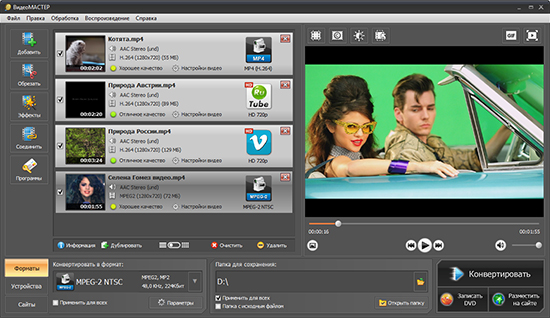
شکل 1. چگونه می توان با استفاده از برنامه ، یک GIF-Animation یا "GIF" از فیلم ایجاد کرد؟
- این برنامه یک مبدل ویدئویی جمع و جور و راحت با بسیاری از کارکردهای مفید است. با استفاده از آن ، می توانید فیلم ها را نه تنها به انیمیشن GIF ، بلکه به قالب های دیگر مانند AVI ، MPG4 ، MPG-2 ، 3GP ، DIVX ، XVID ، DVD و بسیاری دیگر تبدیل کنید.
یکی از ویژگی های بارز این برنامه عدم نیاز به تنظیم دستی است. این شامل بیش از 350 پیش نصب و کدک ها است که به طور خودکار تنظیمات لازم را برای قالب انتخاب شده تنظیم می کنند. برای تهیه GIF از فیلم با استفاده از این برنامه ، باید موارد زیر را انجام دهید:
- مرحله 1بشر برنامه را با آن بارگیری کنید سایت رسمیآن را تنظیم کنید و آن را اجرا کنید. در برنامه ، روی برگه کلیک کنید " فایل"و بیشتر به مورد" باز کن" در پنجره ای که باز می شود ، فیلم را از رایانه ای که می خواهید یک انیمیشن GIF ایجاد کنید ، بارگیری کنید.
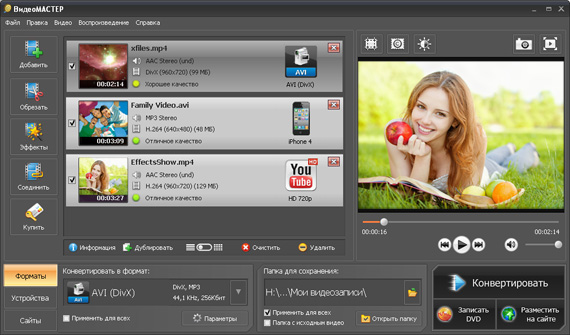
شکل 2. چگونه می توان با استفاده از برنامه ، یک GIF-Animation یا "GIF" از فیلم ایجاد کرد؟
- گام 2بشر پس از باز شدن پنجره کار با GIF ، یک قطعه ویدئویی را که می خواهید به انیمیشن تبدیل کنید ، انتخاب کنید و کشویی های سیاه را در مقیاس زمانی حرکت دهید. به موازات ، می توانید بخش انتخاب شده را در یک پخش کننده ویژه مشاهده کنید. بعد از انتخاب بخش لازم ، روی دکمه کلیک کنید " به علاوه».
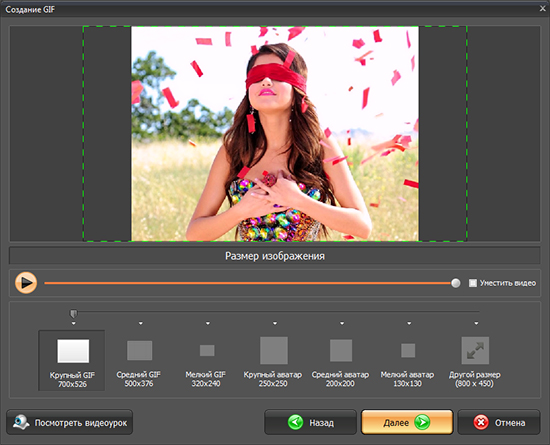
شکل 3. چگونه می توان با استفاده از برنامه ، یک GIF-Animation یا "GIF" از فیلم ایجاد کرد؟
- مرحله 3بشر در مرحله بعدی ، باید اندازه تصویر نهایی را انتخاب کنید. در زیر می توانید چندین گزینه توصیه شده را مشاهده کنید. یکی از آنها را انتخاب کنید یا پارامترهای خود را در پیکسل ها تنظیم کنید. برای اینکه این فیلم به طور کامل در چارچوب مشخص شده قرار بگیرد ، یک محل را مقابل قرار دهید " فیلم را علامت گذاری کنید" اگر همه چیز مناسب شما است ، روی دکمه کلیک کنید " به علاوه».
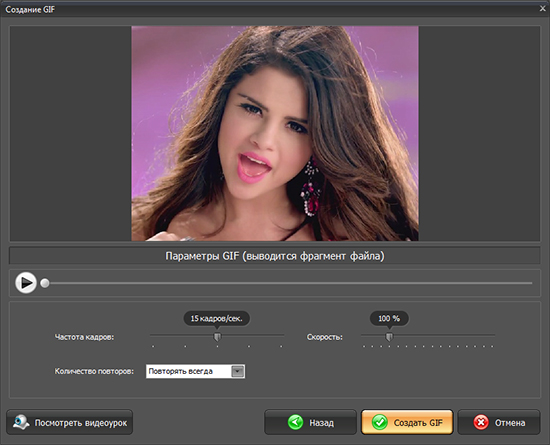
شکل 4. چگونه می توان با استفاده از برنامه ، یک GIF-Animation یا "GIF" از فیلم ایجاد کرد؟
- مرحله 4بشر مرحله آخر تنظیم سرعت تولید مثل ، نصب تعداد مورد نیاز پرسنل برای نمایش (FPS) و تعداد تکرارها خواهد بود. تعداد تکرارها برای تنظیم "توصیه می شود همیشه تکرار کنید"برای اینکه انیمیشن به طور خودکار به روز شود. پس از تنظیم پارامترهای مورد نظر ، کلیک کنید " gif ایجاد کنید»و پرونده حاصل را در رایانه خود ذخیره کنید.
- انجام شده است. اکنون در اختیار شما یک تصویر متحرک وجود دارد که می توانید در صفحه Vkontakte خود بارگیری کنید ، به دوستان و آشنایان به دیوار ارسال کنید. در برخی از منابع ، از چنین تصاویر می توان به عنوان آواتار استفاده کرد.
- دستورالعمل های دقیق برای استفاده از برنامه " ویدیومر»می توانید فیلم را در انتهای مقاله مشاهده کنید.
چگونه می توان یک انیمیشن GIF یا "GIF" را از فیلم خود با استفاده از خدمات اینترنتی ایجاد کرد؟
- علاوه بر برنامه های مختلف ، در اینترنت چند صد سرویس آنلاین وجود دارد که به شما امکان می دهد یک انیمیشن GIF را از طریق ویدیو بصورت آنلاین ایجاد کنید. در حقیقت ، اینها همان مقابله های ویدیویی هستند ، با همان مجموعه توابع و تنظیمات ، فقط نیازی به بارگیری و نصب ندارند. در اینجا برخی از محبوب ترین آنها آورده شده است:
تبدیل آنلاین .ru
gifius.ru
gifovina.ru
buildgif.com
picasion.com
cut-video.com
اما در این مقاله ما در مورد یک منبع خارجی صحبت خواهیم کرد gifs.comتفاوت اصلی آن امکان ایجاد انیمیشن GIF از ویدیو با YouTube ، اینستاگرام ، فیس بوک و سایر شبکه های اجتماعی محبوب ، بدون نیاز به بارگیری آنها است. این منبع کاملاً به زبان انگلیسی است ، اما درک آن دشوار نخواهد بود. و بنابراین ، بیایید پایین بیاییم:
- مرحله 1بشر به سایت بروید gifs.comبشر در پنجره ای که باز می شود ، به شما پیشنهاد می شود که ویدیو را از رایانه بارگیری کنید ( کشیدن و رها کردن یا انتخاب پرونده) ، یا پیوندی به فیلم از YouTube یا منبع دیگری وارد کنید ( URL را جستجو یا چسباند). بیایید سعی کنیم یک GIF از سریال محبوب "تئوری بیگ بنگ" ایجاد کنیم. پیوندی به ویدیو از YouTube در قسمت مربوطه وارد کنید و منتظر بارگذاری باشید.
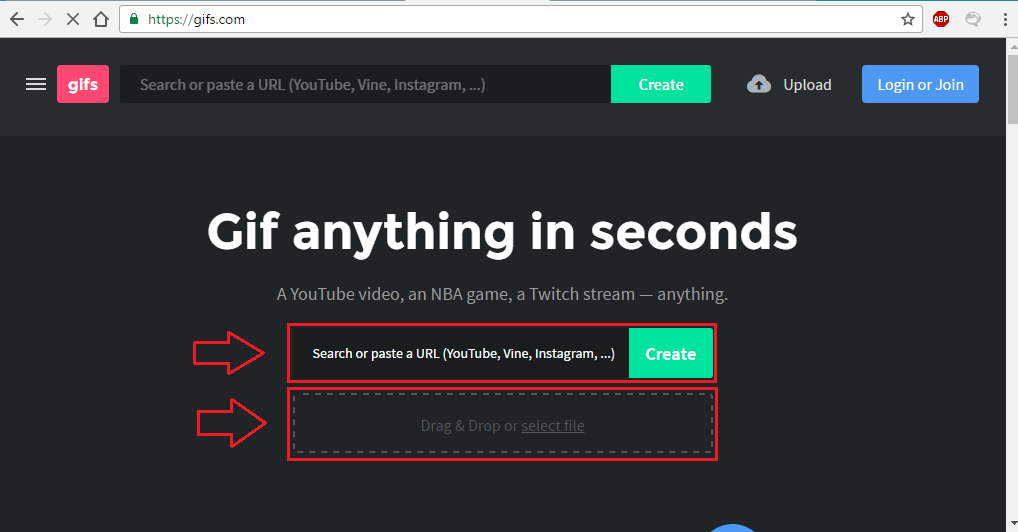
شکل 1. چگونه می توان با استفاده از خدمات اینترنتی ، یک GIF-Animation یا "GIF" را از این ویدئو ایجاد کرد؟
- گام 2بشر پس از پایان بوت ، ویرایشگر با فیلم باز می شود. در مقیاس زمانی بخشی را انتخاب کنید که می خواهید به GIF تبدیل کنید و در صورت لزوم جلوه های مختلفی را از منوی سمت چپ اضافه کنید.
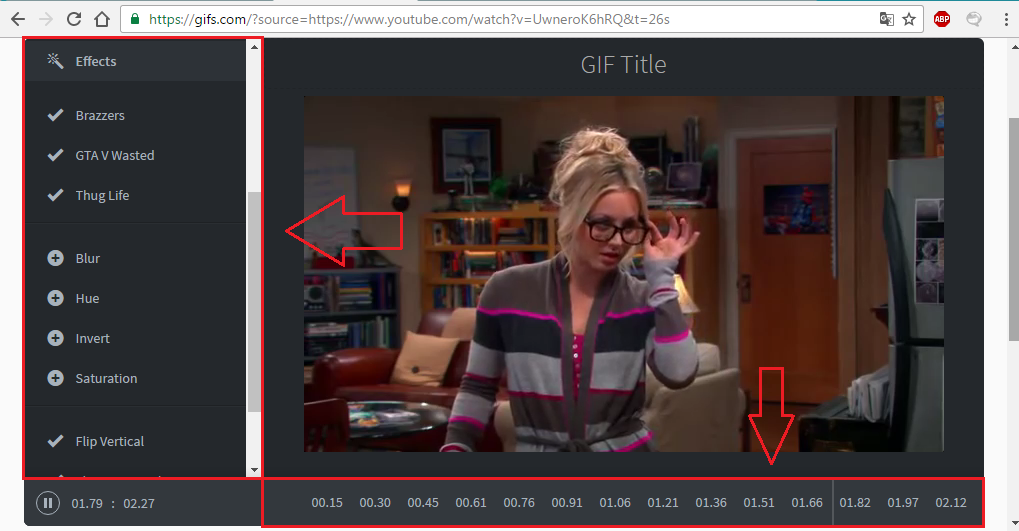
شکل 2. چگونه می توان با استفاده از خدمات اینترنتی ، یک GIF-Animation یا "GIF" را از این ویدئو ایجاد کرد؟
- مرحله 3بشر بعد از انتخاب بخش ، متن و جلوه های اضافی را قرار دهید ، روی دکمه کلیک کنید " gif ایجاد کنید"، منتظر پایان پایان باشید و پرونده حاصل را در هر مکانی روی هارد دیسک ذخیره کنید. در خروجی ما چنین GIF را بدست آوردیم:

شکل 3. چگونه می توان با استفاده از خدمات اینترنتی ، یک GIF-Animation یا "GIF" را از این ویدئو ایجاد کرد؟

cut-video.com از ویدیوی YouTube GIF می سازد
شما می توانید GIF را بسیار سریعتر و راحت تر کنید ، اما چگونه می توانید در اینجا جاسوسی کنید http://softgayd.ru/index.php/programmy/grafika/547-kak-sdlat-gif-animatsiyu-bystro